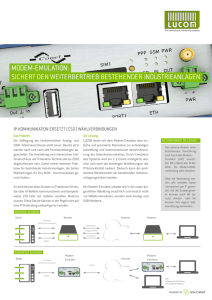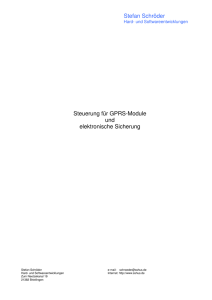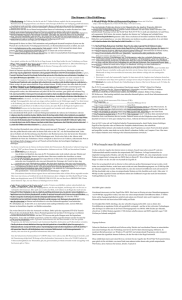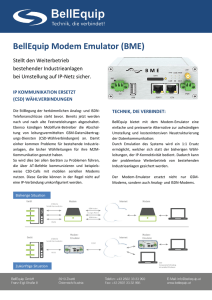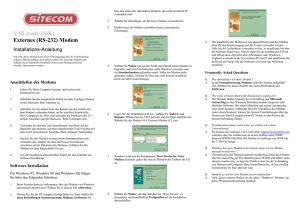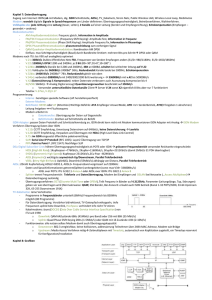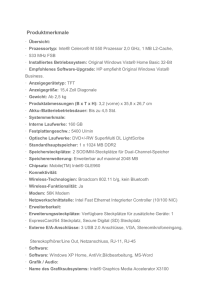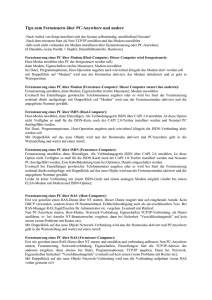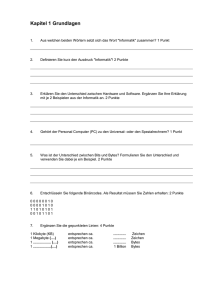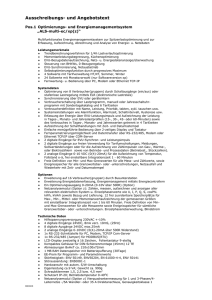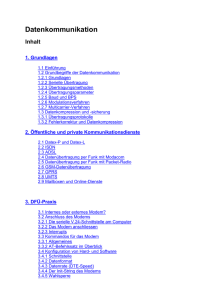Document
Werbung
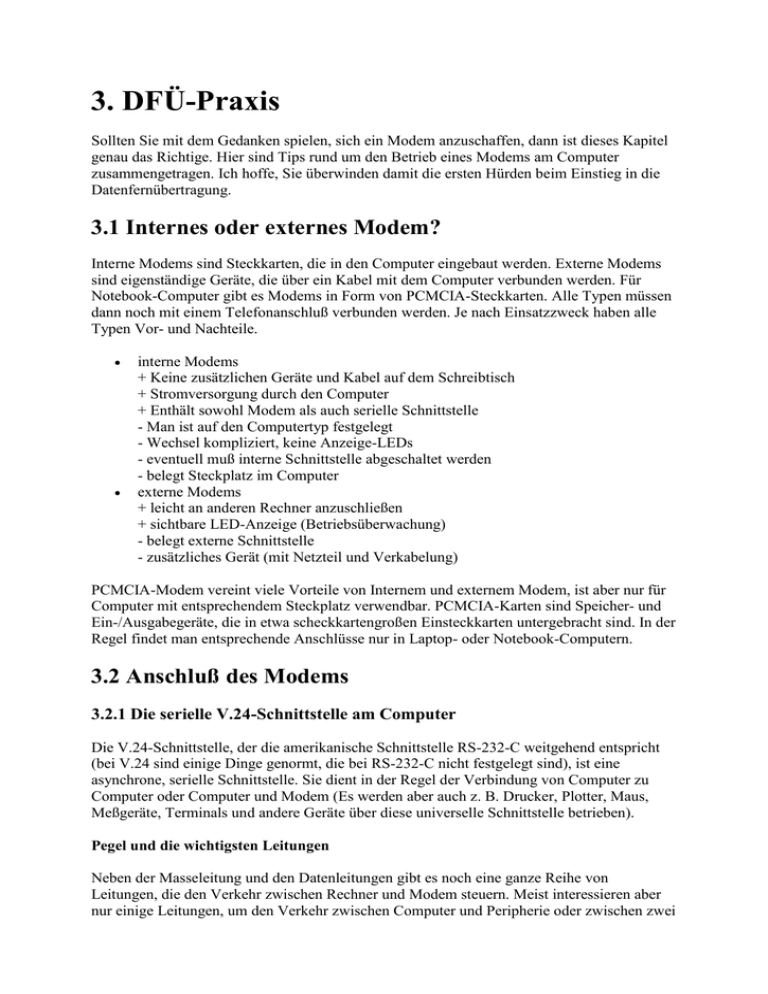
3. DFÜ-Praxis
Sollten Sie mit dem Gedanken spielen, sich ein Modem anzuschaffen, dann ist dieses Kapitel
genau das Richtige. Hier sind Tips rund um den Betrieb eines Modems am Computer
zusammengetragen. Ich hoffe, Sie überwinden damit die ersten Hürden beim Einstieg in die
Datenfernübertragung.
3.1 Internes oder externes Modem?
Interne Modems sind Steckkarten, die in den Computer eingebaut werden. Externe Modems
sind eigenständige Geräte, die über ein Kabel mit dem Computer verbunden werden. Für
Notebook-Computer gibt es Modems in Form von PCMCIA-Steckkarten. Alle Typen müssen
dann noch mit einem Telefonanschluß verbunden werden. Je nach Einsatzzweck haben alle
Typen Vor- und Nachteile.
interne Modems
+ Keine zusätzlichen Geräte und Kabel auf dem Schreibtisch
+ Stromversorgung durch den Computer
+ Enthält sowohl Modem als auch serielle Schnittstelle
- Man ist auf den Computertyp festgelegt
- Wechsel kompliziert, keine Anzeige-LEDs
- eventuell muß interne Schnittstelle abgeschaltet werden
- belegt Steckplatz im Computer
externe Modems
+ leicht an anderen Rechner anzuschließen
+ sichtbare LED-Anzeige (Betriebsüberwachung)
- belegt externe Schnittstelle
- zusätzliches Gerät (mit Netzteil und Verkabelung)
PCMCIA-Modem vereint viele Vorteile von Internem und externem Modem, ist aber nur für
Computer mit entsprechendem Steckplatz verwendbar. PCMCIA-Karten sind Speicher- und
Ein-/Ausgabegeräte, die in etwa scheckkartengroßen Einsteckkarten untergebracht sind. In der
Regel findet man entsprechende Anschlüsse nur in Laptop- oder Notebook-Computern.
3.2 Anschluß des Modems
3.2.1 Die serielle V.24-Schnittstelle am Computer
Die V.24-Schnittstelle, der die amerikanische Schnittstelle RS-232-C weitgehend entspricht
(bei V.24 sind einige Dinge genormt, die bei RS-232-C nicht festgelegt sind), ist eine
asynchrone, serielle Schnittstelle. Sie dient in der Regel der Verbindung von Computer zu
Computer oder Computer und Modem (Es werden aber auch z. B. Drucker, Plotter, Maus,
Meßgeräte, Terminals und andere Geräte über diese universelle Schnittstelle betrieben).
Pegel und die wichtigsten Leitungen
Neben der Masseleitung und den Datenleitungen gibt es noch eine ganze Reihe von
Leitungen, die den Verkehr zwischen Rechner und Modem steuern. Meist interessieren aber
nur einige Leitungen, um den Verkehr zwischen Computer und Peripherie oder zwischen zwei
Computern aufrechtzuerhalten. Die anderen Leitungen bleiben unbeschaltet oder werden auf
einen festen Pegel gelegt. Die Pegel bei der V.24-Schnittstelle sind -3 bis -15 V für logisch 1
und +3 bis +15 V für logisch 0 bei den Datenleitungen und +3 bis +15 V für logisch 1 und -3
bis -15 V für logisch 0 bei den Steuerleitungen. Auf diese Weise erreicht man höhere
Störsicherheit und Reichweite. Die wichtigsten Leitungen sind:
E2 (GND) bildet das gemeinsame Massepotential für die Datenleitungen.
D1 (TXD) führt die Sendedaten des Computers zum Modem.
D2 (RXD) liefert die Daten vom Modem zum Rechner.
S2 (RTS) zeigt dem Modem die Übertragungsbereitschaft des Computer an.
M2 (CTS) signalisiert die Bereitschaft des Modems, Daten zu empfangen.
S1.2 (DTR) steuert bei modermen Modems das Anschalten an die Telefonleitung.
Damit sind die sechs wichtigsten Leitungen aufgeführt. Oft sind noch die Leitungen M1, S1
und M5 belegt, die dann meist auf die entsprechenden Anschlüsse des Schnittstellenbausteins
führen. Normalerweise kann man diese Leitungen in der Buchse verbinden, damit S1 die
richtigen Pegel für M1 und M5 liefert.
V.24-Schnittstellenbelegung
Kurzzeichen
Richtung
Steckerbelegung
Beschreibung
1
Schutzerde
DÜE DEE
o---o
CCITT
101
DIN
E1
102
E2
7
Signalerde (GND)
o---o
103
D1
2
Sendedaten (TXD)
<---o
104
D2
3
Empfangsdaten (RXD)
o--->
105
S2
4
Sendeteil einschalten (RTS)
<---o
106
M2
5
Sendebereitschaft (CTS)
o--->
107
M1
6
Betriebsbereitschaft (DSR)
o--->
108.1
S 1.1
20
Übertragungsleitung einsch.
<---o
108.2
S 1.2
20
Terminal bereit (DTR)
<---o
109
M5
8
Empfangspegel (DCD)
o--->
110
M6
21
Empfangsgüte
o--->
111
S4
23
Übertragungsgeschwindigkeit
(Wahl vom Terminal)
<---o
112
M4
23
Übertragungsgeschwindigkeit
(Wahl vom Modem)
o--->
125
M3
22
Ankommender Ruf (RI)
o--->
113
T1
24
Sendetakt vom Terminal
<---o
114
T2
15
Sendetakt vom Modem
o--->
115
T4
17
Empfangstakt
o--->
118
HD 1
14
Sendedaten Rückkanal
<---o
119
HD 2
16
Empfangsdaten Rückkanal
o--->
120
HS 2
19
Rückkanal Sender einschalten
<---o
121
HM 2
13
Rückkanal Sendebereitschaft
o--->
122
HM 5
12
Rückkanal Empfangspegel
o--->
Werden Modem (DÜE = Datenübertragungseinrichtung) und Computer (DEE =
Datenendeinrichtung) miteinander verbunden, verwendet man ein Kabel mit 1:1-Verbindung
der wichtigsten Leitungen.
Sollen dagegen zwei Computer direkt, also ohne Modem miteinander verbunden werden,
müssen die Leitungen gekreuzt werden. Werden die Steuerleitungen gleich im Stecker
zurückgeführt, kommt man mit einer dreiadrigen Verbindung aus. So eine direkte Verbindung
zwischen zwei Computern wird allgemein auch als "Nullmodem" bezeichnet, denn der
Datenverkehr kann genauso ablaufen wie bei über Modem verbundenen Computern. Es
existiert auch spezielle Software (z. B. Laplink), die den Dateitransfer zwischen den
Computern mit maximaler Übertragungsrate ermöglicht.
Schnittstellentester
Der Schnittstellentester besteht in seiner einfachsten Form aus einem Stecker und einer
Buchse (je nach Computertyp 25- oder 9-polig), wobei die einzelnen Pins miteinander 1:1
verbunden sind. An jede Verbindung wird ein Widerstand von 2,7 kOhm in Reihe mit einer
Duo-Leuchtdiode (die je nach Stromrichtung rot oder grün leuchtet) angeschlossen. Der
andere Anschluß der LED kommt an die Masseleitung (25polige Buchse an Pin 7, 9polige
Buchse an Pin 5).
Da bei der V.24-Schnittstelle 0 und 1 durch eine positive bzw. negative Spannung von 5...12
V repräsentiert werden, kann man den Zustand der einzelnen Leitungen sofort ablesen. Führt
man die Verbindungen über ein Steckerfeld, kann man die einzelnen Pins auch gekreuzt
verdrahten, wenn man z. B. zwei Computer koppeln möchte. Dazu müssen aber keineswegs
alle Leitungen überwacht werden. Es genügen normalerweise die Anschlüsse, die in der
folgenden Tabelle aufgelistet sind.
Man kann den Tester noch erweitern, indem auf jeder Seite sowohl Stecker als auch Buchse
angeschlossen werden. Dabei sind die Pins von Stecker und Buchse 1:1 miteinander
verbunden. Zusätzlich werden auf einer Seite nicht nur 25polige Stecker und Buchsen,
sondern auch noch je ein 9poliger Stecker und eine 9polige Buchse entsprechend der
Belegungs-Tabelle verdrahtet. Auf diese Weise ist noch ein Adapter zwischen den
verschiedenen Steckmöglichkeiten entstanden.
Bezeichnung
25pol. an Pin 9pol. an Pin
(Standard) (IBM-PC)
Sendedaten (TxD)
2
3
Empfangsdaten (RxD)
3
2
Request to Send (RTS)
4
7
Clear to Send (CTS)
5
8
Data Set Ready (DSR)
6
6
Masse (GND)
7
5
Data Carrier Detect (DCD)
8
1
Ring Indicator (RI)
22
9
Data Terminal Ready (DTR)
20
4
Steckerbelegung 9-/25-polig
3.2.2 Das Modem anschließen
Alle externen Modems werden an die serielle V.24-Schnittstelle angeschlossen. Die
Verbindung zwischen Modem und Rechner erfolgt über ein eins-zu-eins-verdrahtetes Kabel.
Die zweite Leitung vom Modem führt zum Telefonanaschluß, meist über TAE-N-Stecker. Die
meisten externen Modems werden über ein Steckernetzteil mit Betriebsspannung versorgt.
Die Anschlußkabel für die Verbindung zum Computer und zur Telefonsteckdose sind
normalerweise beim Modem dabei. Mehr über die Anschlußtechnik beim Telefon erfahren
Sie im folgenden Kapitel.
Bei internen Modems (Steckkarten) sind Modem und serielle Schnittstelle auf einer Karte
vereint. Die Stromversorgung erfolgt vom Rechner aus, und es muß lediglich die Verbindung
zwischen Karte und TAE-Dose hergestellt werden. Dafür muß bei diesen Karten vor dem
Einbau festgelegt unter welchen Hardwareadressen die serielle Schnittstelle angesprochen
werden soll und welcher Interrupt zum Einsatz kommt. Orientieren Sie sich dabei an den
Handbüchern der Karte und des PC - insbesondere bei der Frage, welche
Schnittstellenadressen noch frei sind. Bei Doppelbelegung von Interrupts oder Ein/Ausgabeadressen kann es zu Konflikten mit anderen Schnittstellen kommen - bis hin zum
Stillstand des Rechners. Notieren Sie sich die eingestellten Werte (das gilt für alle
Steckkarten, die sie einbauen) und lassen Sie eine Kopie der Notiz innerhalb des
Rechnergehäuses (da finden Sie es auch noch nach Jahren).
Probleme können auftreten, wenn schon alle serielle Schnittstellen des Rechners belegt sind.
Sind die seriellen Schnittstellen auf einer eigenen Schnittstellenkarte oder einem sogenannten
Multi-IO-Board (zusammen mit Drucker-, Joystick- und Plattenschnittstelle) dann muß eine
serielle Schnittstelle durch Setzen der entsprechenden Jumper (Steckbrücken) deaktiviert
werden. Sind die seriellen Schnittstellen auf dem Mailboard integriert, können sie entweder
auch über Jumper oder per Setup deaktiviert werden.
3.2.3 Interrupts
Damit beim Empfang keine Zeichen verlorengehen, muß die serielle Schnittstelle in der Lage
sein, den Empfang eines Bytes durch einen Interrupt an die CPU zu melden. So ein Interrupt
wird durch eine Leitung von der seriellen Schnittstelle zum Prozessor (CPU, Central
Processung Unit) realisiert. Jedesmal, wenn die Schnittstelle ein Byte empfangen hat,
signalisiert sie das über diese Leitung. Die CPU unterbricht dann das laufende Programm und
verzweigt zu einem Unterprogramm, das die Empfangsdaten abholt und z. B. irgendwo im
Hauptspeicher ablegt. Sie können dann später weiterverarbeitet werden. Im PC sind in der
Regel nur die beiden ersten Schnittstellen (COM1 und COM2) für diesen Betrieb ausgelegt,
da die weiteren Schnittstellen (COM3 und COM4) meist die selben Interrupts wie die ersten
beiden verwenden (es gibt jedoch inzwischen Schnittstellenkarten mit vier seriellen
Schnittstellen, die auf verschiedene Interruptleitungen geschaltet werden können). Auch
manche Terminalprogramme können mit der Doppelbelegung zurechtkommen, indem beim
Auftreten des Interrupts die in Frage kommenden Schnittstellen abgefragt werden. Aber der
Programmierer muß dies vorgesehen haben, sonst kann es nicht funktionieren.
3.3 Kommandos für das Modem
3.3.1 Allgemeines
Die Steuerung des Modems geschieht nach einem De-Facto-Standard, der von der
amerikanischen Firma Hayes entwickelt und dann von anderen Herstellern übernommen
wurde. Vielleicht haben Sie schon von "Hayes-kompatiblen" Modems gehört. Das Modem ist
in der Lage, auf bestimmte Befehle zu reagieren, die über die serielle Schnittstelle gesendet
werden. Diese Befehle beginnen immer mit den beiden Buchstaben "AT" (AT steht für
"Attention"). Dann folgen die Befehlscodes für bestimmte Funktionen, z.B.:
ATH0
Hörer auflegen
ATH1
Hörer abheben
ATDP123 Nummer 123 wählen
Das Wählen kann übrigens nicht nur mit dem bei uns gebräuchlichen Impulsverfahren
geschehen, sondern auch mit der Tonfrequenzwahl. Auf die gleiche Weise lassen sich die
internen Steuerregister des Bausteins setzen. So läßt sich das Modem veranlassen, bei einem
Anruf das Gespräch automatisch entgegenzunehmen. So kann man einen unbedienten
Computer als Mailbox laufen lassen, der Informationen eines Anrufers speichert, die zu einem
späteren Zeitpunkt von einem anderen Anrufer wieder "abgeholt" werden können. Die
Verbindungsaufnahme geschieht normalerweise durch die Anwahl der Gegenstation, z. B. mit
ATDP12345678
Das Modem wählt die Nummer, und die Gegenstation nimmt das Gespräch automatisch an.
Bei Modems mit höheren Übertragungsraten und automatischer Anpassung der Bitrate
tauschen nun beide Stationen verschiedene Tonsignale aus, die dazu dienen, die Datenrate
abzustimmen. Über den Lautsprecher des Modems könne Sie den Verbindungsaufbau
verfolgen. Danach meldet das Modem "CONNECT", und der Datenaustausch kann beginnen.
Damit während der Datenübertragung ein zufälliges Auftreten der Buchstabenfolge "AT"
nicht als Befehl an das Modem interpretiert wird, schaltet sich die Kommando-Erkennung
nach dem Aufbau der Verbindung ab. Erst wenn nach einer Pause von mindestens 1 Sekunde
die Zeichenfolge "+++" an das Modem gesendet wird und danach eine weitere Pause von 1
Sekunde folgt, werden AT-Kommandos wieder erkannt. Die Kommandoerkennung kann mit
"ATO" wieder abgeschaltet werden. Bei Störungen trennt das Modem in der Regel die
Verbindung automatisch.
3.3.2 AT-Befehlssatz im Überblick
Die folgende Liste von AT-Kommandos ist den Unterlagen des ZyXEL-Modems U-1496
(Software-Release 6.xx) entnommen. Die Standard-AT-Befehle sind bei nahezu jedem
Modem gleich, ebenso die Belegung einiger S-Register. Die erweiterten Codes (die mit "*"
oder "&" beginnen) haben bei verschiedenen Modems abweichende Bedeutung. Sie wurden
daher, ebenso wie zusätzliche Kommandos für den Fax- und Sprachverkehr weggelassen.
Diese Liste soll nur einen Eindruck der mannigfachen Steuerungsmöglichkeiten vermitteln.
Notes:In Reference Column, "AT" is omitted when AT command is referred to (Snnbx)
Means cross reference to S-register nn bit number x
Command
A/
A>
<any key>
+++
ATA
ATBn
Bn
B0
B1
ATD
P
T
,
;
!
W
@
R
ATDL
ATDSn
ATEn
n=0-9
E0
E1
ATHn
H0
H1
ATIn
I0
I1
I2
ATLn
n=0-7
*4
ATMn
ATNn
M0
M1
M2
M3
n=0-7
Function and description
Re-execute last command
Repeat last command continuously
Terminate current connection attempt
Escape sequence code, entered in data state, wait for modem to return to
command state
Force answer mode (S39b2)
Handshake option (S28b7)
Select CCITT V.22 for 1200 bps
Select Bell 212A standard for 1200 bps
Dial number and options that follows (S38b0, S35b4)
Pulse dial (S23b1)
Tone dial (S23b1)
Pause for a time specified in S6
Return to command state after dialing
Hook flash, call transfer
Wait for second dial tone
Wait for a 5-second silence before proceeding, otherwise return 'NO
ANSWER'
Reverse frequencies (Originate a call in answer mode) (S17b5)
Dial last number
Dial number stored in NVRAM at position n
Command mode local echo of keyboard commands. (S23b0)
Echo off
Echo on
On/off hook control
Hang up (on hook)
Go off hook
Display inquiry
Display product code
Display product info. & results of ROM checksum
Link status report
Speaker volume control (S24b5)
Speaker control
Speaker always Off (S21b1)
Speaker On until carrier is established
Speaker always On
Speaker On after last digit dialed, Off at carrier detect
Ring volume control, n=0 Disable the ring function (S241)
*5
ATO
ATP
ATQn
Q0
Q1
Q2
ATSr.b=n
ATSr.b?
ATSr=n
ATSr?
ATT
ATVn
V0
V1
ATXn
ATZn
n=0-7
*5
n=0-4
Zn
Z4
AT$
Return to on-line state
Pulse dial
Result code displayed (S23b6)
Modem returns result code
Modem does not return result code
Quiet in answer mode only (will not show in AT&Vn)(S40b1 S42b2)
Set bit .b of register r to n (0/off or 1/on).
Inquiry bit .b of register r
Set S-register r to value n, n must be a decimal number between 0-255
Display value stored in S-register r
Tone dial
Verbal/Numeric result codes (S23b6)
Display result codes in numeric form (S35b7)
Display result codes in verbose form
Result code options, use the options table (S23b3)
Modem reset
Reset modem and load user profile n (S15b5)
Reset modem and load factory settings
Help, Basic command summary
3.3.3 Modem-Rückmeldungen
Modem-Meldung Bedeutung
RING
Ankommender Ruf (Klingeln)
BUSY
Die Gegenstelle ist besetzt (nach AT D)
NO DIALTONE Wahl abgebrochen, kein Amts-Wählton (Dauerton) zu hören
CONNECT xxx Verbindung besteht, xxx=Bitrate (nach ATD oder bei ank. Ruf)
NO CARRIER
Die Verbindung kam nicht zustande oder wurde getrennt
ERROR
Die eingegebene Kommandozeile war fehlerhaft
OK
Die eingegebenen Kommandos wurden abgearbeitet
3.4 Konfiguration von Hard- und Software
Nach Einbau oder Anschluß des Modems müssen Modem und Terminal-Software mit den
passenden Einstellungen versehen werden. Ein Terminalprogramm ist Software, die das
Modem ansteuert, Eingaben von der Tastatur über das Modem zum fernen Rechner sendet
und die von dort kommenden Daten auf dem Bildschirm darstellt. Zusätzlich beherrscht es
noch Steuerfunktionen für den Bildschirm (z. B. Schirm löschen, Cursorpositionierung, Farbe
des Bildschirms, ...) und die Möglichkeit, Dateien zu transferieren. Uns interessieren an dieser
Stelle jedoch nur die Einstellungen für Schnittstelle und Modem.
3.4.1 Schnittstelle
Zunächst muß die Schnittstelle eingestellt werden, an der ein externes Modem angeschlossen
bzw. auf die ein internes Modem eingestellt ist. Bei IBM-PC-kompatiblen Rechnern kommen
folgende Einstellungen in Frage:
Hardware- HardwareSchnittstelle
E/A-Adresse Interrupt
COM1
3F8
4
COM2
2F8
3
COM3
3E8
4
COM4
2E8
3
Sofern die Interrupts 5 und 7 noch nicht belegt sind (Druckerschnittstelle, Soundkarte oder
Netzwerkadapter), können die Schnittstellen COM3 und COM4 auch auf diese eingestellt
werden. Bei 16-Bit-Steckkarten ist es auch möglich, die Interrupts 10 bis 12 zu verwenden.
Gegebenfalls muß die Software von der Tatsache in Kenntnis gesetzt werden, daß ein
Schnittstellenbaustein mit FIFO (16500AFN, siehe 3.2.4) eingesetzt wird. Dies kann sowohl
beim jeweiligen DFÜ-Programm wie auch in generellen Einstellungen nötig sein (siehe auch
3.4.7).
3.4.2 Datenformat
Als 'Datenformat' wird die Einstellung von Datenwortlänge, Parität und Zahl der Stoppbits
bezeichnet. Die meisten Systeme arbeiten mit 8N1 = 8 Datenbits, keiner Parität (No Parity), 1
Stoppbit. Einige Systeme, z. B. der Datex-P-Dienst, verwenden 7E1 = 7 Datenbits, gerade
Parität (Even Parity), 1 Stoppbit. Andere Kombinationen sind zwar möglich, aber in der
Praxis kaum noch anzutreffen. Viele Programme verwenden eine Standardeinstellung,
ermöglichen jedoch auch individuelle Einstellungen.
3.4.3 Datenrate (DTE-Speed)
Mit MNP5 oder V.42bis werden die Daten zusätzlich beim Senden vom Modem komprimiert
und dann wie bei MNP4 oder V.42 (Fehlerkorrektur) mit 8 Bits pro Byte übertragen. Das
empfangende Modem dekomprimiert die Daten wieder online und schickt sie weiter zum
Computer. Die Datenübertragung zwischen den beiden Modems läuft also schneller als jene
auf der Schnittstelle zwischen Modem und Rechner, wobei die Geschwindigkeit je nach
Kompressionsfaktor und Leitungsqualität auch noch schwankt.
Deswegen ist es nötig, daß die Verbindung zwischen Computer und Modem mit einer
höheren Datenrate betrieben wird als bei der Übertragung auf der Telefonleitung, sonst wird
der Vorteil von MNP/V.42 durch das "Nadelöhr" zwischen Computer und Modem wieder
zunichte gemacht. Wird die Verbindung zwischen Modem und Computer dagegen mit
höheren Raten betrieben, können ankommende Daten, die jetzt durch das Entpacken und
Zufügen der Start- und Stopbits länger geworden sind, auch mit der nötigen höheren
Geschwindigkeit übermittelt werden.
Kommt das Modem mit der Geschwindigkeit nicht nach, d. h. können die Daten nicht
mindestens auf ein Viertel der Länge gebracht werden, muß das Modem den Computer per
Signalleitung "bremsen" können, damit der interne Datenpuffer des Modems nicht überläuft.
Dies geschieht über die CTS-Leitung. Die CTS-Meldung des Modems sollte möglichst oft
auftreten, denn das bedeutet, daß die Übertragung mit der maximal möglichen
Geschwindigkeit abgewickelt wird (ist also kein Fehler). Betrachten wir zuerst die Einstellung
des Terminalprogramms:
1. Maximal mögliche Übertragungsrate einstellen. Dazu sollte man im Handbuch
nachschlagen, welches die höchste Baudrate ist, mit der man das Modem ansprechen
kann:
2400 BPS mit MNP5: 9600 BPS
2400 BPS mit V.42bis: 9600 bis 19200 BPS
9600 BPS (V.32):
19200 bis 38400 BPS
14400 BPS (V.32bis): 19200 bis 38400 BPS
28800 BPS (V.34):
38400 bis 57600 BPS
2. Bei langsamen Rechnern kann es vorkommen, daß Raten über 19200 BPS zu
Übertragungsfehlern führen. Dann sollte man den normalen Seriell-Baustein durch
einen FIFO 16550AFN ersetzen.
3. Handshake-Modus setzen: RTS/CTS-Handshake (Hardware-Flow-Control) EIN
Xon/Xoff (Software-Handshaking) AUS
4. "Autobaud"/"Auto-Speed"/"Auto-BPS-Detect"-Funktion AUS Wenn diese Funktion
eingeschaltet ist, wird bei einem Connect der "CONNECT"-String des Modems
ausgelesen und die Baudrate darauf angepaßt. Bei korrekter Modemeinstellung erhält
man Datenmüll auf dem Bildschirm, weil die Datenrate von z. B. 19200 auf 2400
heruntergesetzt wird (bei "CONNECT 2400").
Kommen wir nun zu der Einstellung des Modems. Weil hier jedes Modem andere
Befehle/Register zur Einstellung der nötigen Funktionen benötigt, muß ich mich hier auf eine
allgemeine Beschreibung beschränken.
1. Das Modem muß, wie das Terminalprogramm auch, auf RTS/CTS-Unterstützung
eingestellt werden (meist AT&R oder AT&K). Suchbegriff im Handbuch: "HardwareFlow-Control". Das funktioniert natürlich nur, wenn auch im Kabel die
entsprechenden Adern durchverbunden sind.
2. Beim Modem muß die MNP5/V.42bis-Option eingeschaltet sein.
3. Der "Auto-Reliable-Mode" sollte eingeschaltet sein. Bei Mißlingen eines
MNP/V.42bis-Connects wird auf normalen 2400er-Betrieb zurückgeschaltet, jedoch
die feste Baudrate zwischen Modem und Computer beibehalten. Sonst kann es
vorkommen, daß bei Mißlingen einer MNP/V.42-Verbindung falsch eingestellte
Modems einfach auflegen.
4. Das Modem muß auf feste Baudrate eingestellt sein (Suchbegriffe im ModemHandbuch: "bps-adjust", "locked baudrate", "locking"). Wenn alle Einstellungen
korrekt sind, sollte sich das Modem folgendermaßen verhalten: Nach einem Connect
mit dem Partner sollte der Text klar lesbar sein, und die Baudrate (egal bei welchem
Connect, 300, 1200, 2400, 9600, 14400, 28800 etc. mit und ohne MNP5/V.42bis) auf
der fest eingestellten Rate von 9600/19200/38400 BPS bleiben.
MNP5 hat im Gegensatz zu V.42bis eine etwas dumme Eigenart, indem hier versucht wird,
beim Übertragen von bereits komprimierten Dateien diese nochmals zu komprimieren, was
natürlich nicht klappt und die Übertragungszeit sogar verlängern kann.
3.4.4 Der Init-String des Modems
Der Init-String wird nach dem Start des Terminalsprogramms an das Modem gesendet, und er
sorgt so für feste Voreinstellungen. Auch hier kann ich nur allgemeine Hinweise geben.
Zunächst sollte man es mit den herstellereigenen Voreinstellungen versuchen und nur bei
Problemen mit den Parametern spielen. Hat man die günstigste Einstellung gefunden, sollte
man diese notieren und dauerhaft als sogenanntes 'Benutzerprofil' speichern. Der Init-String
reduziert sich dann auf "ATZ" oder "ATZ0".
Beim Modembetrieb in Nebenstellenanlagen antwortet das Modem manchmal mit 'NO
DIALTONE'. Da Nebenstellenanlagen einen anderen Wählton als normale Amtstelefone
haben, muß man die Wähltonerkennung gegebenenfalls abschalten (über eine S-RegisterEinstellung oder "ATX3").
3.4.5 Wahlsperre
Eine inzwischen wieder geänderte Bestimmung der Telekom legte fest, daß nach
wiederholter, erfolgloser Wahl einer Nummer das Modem die Anwahl sperren soll (um bei
falschen Nummern die Belästigung der Telefonteilnehmer durch automatische Wahl zu
vermeiden). Leider tritt die Sperre auch dann in Kraft, wenn die Wahl wegen besetzter
Gegenstelle häufig wiederholt werden muß. Nach der neueren Bestimmung muß lediglich
zwischen zwei Wahlvorgängen eine Pause von einer Minute eingehalten werden. Man kann
diese Beschränkung umgehen, indem bei jedem Wahlvorgang eine beliebige, stets
wechselnde Ziffer an die "echte" Nummer angehängt wird. Bei vielen Modems kann die
Wahlsperre auch aufgehoben werden (siehe Anhang). Das Modem verliert jedoch durch
Abschalten der Wahlsperre seine BZT-Zulassung.
3.4.6 Anwahl und Auflegen
Die Anwahl des Partners durch das Modem kann entweder per Impulswahl (Befehl ATDP)
oder per Tonwahl (Befehl ATDT) erfolgen. Tonwahl funktioniert jedoch nur, wenn die
Vermittlungsstelle dies beherrscht (digitale Vermittlungsstelle). Sie können dies entweder
gefahrlos ausprobieren (es gibt keine Verbindung, wenn die Tonwahl nicht akzeptiert wird)
oder beim zuständigen Fernmeldeamt nachfragen (manchmal muß dort nur umgestellt
werden, die Impulswahl funktioniert dann weiterhin). Tonwahl schont die Relais im Modem
und geht zudem schneller.
Zum Auflegen wurde bei den ersten Modems in den Kommandomodus umgeschaltet (1 s
Pause, '+++' senden, 1s Pause) und dann das Kommando zum Auflegen gegeben (ATH0). Bei
nahezu allen modernen Modems wird die Leitungsanschaltung durch den Pegel auf der DTRLeitung gesteuert. Achten Sie darauf, daß die DTR-Leitung im Kabel ebenfalls
durchverbunden ist. Das Kabel muß also die Leitungen GND, TX, RX, CTS, RTS und DTR
enthalten.
3.4.7 Windows-Konfiguration
Bei Windows 95/98/ME ist die Konfiguration komfortabel. Vorteil von Windows 95/98/ME
ist, daß alle Modemeinstellungen von allen Windows 95/98/ME-kompatiblen Programmen
übernommen werden. Man muß also nicht jedesmal neue Einstellungen vornehmen, wenn ein
Programm installiert wird. Zur Einrichtung des Modems schalten Sie dieses ein. Rufen Sie
nun im Fenster "Arbeitsplatz" das Icon "Systemsteuerung" auf und doppelklicken Sie auf
"Modem". Versuchen Sie zunächst einfach mit "Hinzufügen" die automatische Erkennung.
Nur wenn das Modem nicht erkannt wurde, wählen Sie über den Menüpunkt "Modem
auswählen (keine automatische Erkennung)" ein Modem von Hand. Falls der Hersteller Ihres
Modems nicht in der Auswahlliste enthalten ist, nehmen Sie einen der Standard-Modemtypen.
Nach der auswahl der zugehörigen Schnittstelle kopiert Windows 95/98/ME die Treiber von
der CD auf die Platte.
Über den Modem-Dialog, "Eigenschaften" kann man die Einstellungen bei Bedarf noch
feineinstellen. Achten Sie auf jeden Fall darauf, daß bei "Fehlerkontrolle" der Punkt
"Datenkomprimierung" sowie bei "Datenflußkontrolle" der Punkt "Hardware (RTS/CTS)"
eingestellt ist. Die Einstellungen zur FIFO sollten Sie nicht ändern. Bei den Wahlparametern
muß auf jeden Fall das Wahlverfahren MFV (Tonfrequenzwahl) oder IWV (Impulswahl)
eingestellt werden.
Hinweise zur Konfiguration von Windows zur Einwahl bei einem Internet-Provider finden Sie
im Skript "Computernetze".
3.5 Upload/Download
Mit 'Upload' wird das Übertragen einer Datei des lokalen Rechners zum fernen Rechner
bezeichnet, 'Download' ist der umgekehrte Vorgang. Für Up- und Download muß in jedem
Fall ein Protokoll mit Fehlersicherung verwendet werden, da insbesondere bei Binärdateien
(z. B. Programmen) Fehler nicht sofort erkennbar sind. Wenn immer möglich, sollte das ZModem-Protokoll verwendet werden, da dies nicht nur den höchsten Durchsatz aufweist,
sondern auch die Möglichkeit bietet, einen unterbrochenen Dateitransfer an der Stelle
fortzusetzen, an der der Abbruch erfolgte.
Im Terminalprogramm sind Sende- und Empfangsroutinen enthalten. Bei einfachen
Programmen sind zumindest XModem- und Kermitprotokoll verfügbar; bessere Programme
enthalten Y- und Z-Modem, manchmal sogar noch weitere Protokolle. Viele
Terminalprogramme können bei Z-Modem-Download sogar automatisch reagieren, indem die
Empfangsroutine beim Auftreten der charakteristischen Startsequenz gestartet wird. Bei
anderen Programmen können sogenannte 'externe Protokolle' eingebunden werden, d. h. für
die Dateiübertragung werden einfach entsprechende Sende- und Empfangsprogramme aus
dem Terminalprogramm heraus gestartet.
3.6 Kommunikationssoftware
Die schon mehrfach erwähnten Terminalprogramme (z. B. Hyperterminal bei Windows) sind
die Softwareschnittstelle zwischen Modem und Computerbenutzer. Sie haben vielfältige
Aufgaben, von denen die wichtigsten etwas näher betrachtet werden sollen:
Terminalemulation
Sie ermöglicht die Kommunikation mit dem fernen Rechner über Tastatur und Bildschirm.
Dabei wird, angelehnt an früher häufig benutzte "echte" Bildschirmterminals, eine Reihe von
Steuerzeichen oder Zeichenfolgen ausgewertet (z. B. für Cursorpositionierung, Farbwechsel,
Bildschirmlöschen etc.). Unterschiedliche Terminals haben auch verschiedene Steuerzeichen
für die gleiche Funktion. Die wichtigsten Terminalemulationen sind ANSI-BBS, VT52,
VT100, VT102 und VT220.
Konfiguration von Modem und Software
Diese Möglichkeit wurde schon erwähnt. Über das Konfigurationsmenü lassen sich alle
Schnittstellen- und Modemparameter einstellen. Weiterhin können Bildschirmfarben,
Dateipfade, Protokolloptionen und vieles mehr eingestellt und in einer Datei gespeichert
werden. Bei vielen Programmen können auch Tastenmakros gespeichert werden.
Verwalten einer Nummernliste
Die Nummernliste, gewissermaßen das "Adreßbuch" des Programms erlaubt es, alle Daten
über einen Kommunikationspartner zu speichern. Hier lassen sich auch individuelle
Kommunikationsparameter und Verweise auf ein auszuführendes Script (siehe später)
unterbringen. Die eigentliche Anwahl erfolgt dann durch Auswahl eines Eintrags.
Steuerung des Modems (automatische Anwahl, Verbindungsaufbau)
Wie erwähnt, ist die Anwahl per Tastendruck zu starten. Die Einstellungen aus der
Nummernliste werden ans Modem übermittelt und dann die Wahl gestartet. Ist die Leitung
besetzt, wird die Anwahl nach einer vorgegebenen Zeit automatisch wiederholt. Nachdem die
Verbindung steht, wird gegebenenfalls ein Script für den Login oder komplette Steuerung der
Kommunikation gestartet (siehe später).
Dateiübertragung mit verschiedenen Protokollen
Die früher erwähnten Protokolle zur Dateiübertragung können aus dem Programm heraus
gestartet werden. Auch ein Transfer von reinem Text (ASCII) ist möglich.
Statusmeldungen auf dem Bildschirm
Bei den meisten Programmen kann eine Statuszeile am unteren Bildschirmrand eingeblendet
werden, die Auskunft über die wichtigsten Parameter und die verbrauchte Online-Zeit gibt.
Meist ist ein zusätzlicher Hilfsbildschirm mit weiteren Infos verfügbar. Bei manchen
Systemen erwartet die Terminalemulation einen Bildschirm mit 25 Zeilen in solchen Fällen
muß man die Statuszeile abschalten.
Protokollierung des Ablaufs einer Sitzung
Das Mitprotokollieren von Ein- und Ausgaben während einer Sitzung kann ein- und
ausgeschaltet werden. Alle Zeichen, die über die Leitung gehen, werden in einer frei
wählbaren Datei auf der Platte gespeichert. Steuerzeichen werden dabei in der Regel nicht
gespeichert.
Bildschirmkopien (Capture)
Die gerade auf dem Bildschirm angezeigte Information kann in einer Textdatei gespeichert
werden.
Zurückblättern in der Ausgabe (Backscroll)
Wenn das Programm entsprechend konfiguriert ist, wird ein bestimmtes Volumen
ankommender Zeichen im Arbeitsspeicher gepuffert. Der Puffer enthält so immer die letzten 5
bis 10 Bildschirmseiten. Man kann so im begrenzten Bereich in der Bildschirmausgabe
zurückblättern.
Automatisierung von Abläufen (Scriptsprache)
Leistungsfähige Programme besitzen eine eigene, programmiersprachenähnliche
Steuersprache, mit der sich komplette Kommunikationsabläufe automatisieren lassen. Die
Sprache hat neben den gebräuchlichen Strukturen (Wiederholung, Verzweigung) auch
spezielle, auf die Kommunikation bezogene Funktionen (z. B. Warten auf eine bestimmte
Zeichenkette). Häufig werden Scripts verwendet, um den Login zu automatisieren. Das
folgende Beispiel zeigt ein Login-Script von 'Telix':
main()
{
if(!waitfor("login:", 20))
{
pstaxy("Timeout: Logon failed",1,25,3);
return -1;
}
cputs("plate^M");
if(!waitfor("assword:", 20))
{
pstayx("Timeout: Logon failed",1,25,3);
return -1;
}
cputs("hiersolltejetztdasgeheimepasswortstehen^M");
}
Host-Modus
Manche Programme lassen sogar den Betrieb als einfache Mailbox zu. In diesem Modus
wartet das Programm auf ankommende Anrufe und baut dann die Verbindung auf. Der
Anrufer kann dann über Kommando- oder Menüsteuerung Dateien übertragen oder
Informationen abrufen. Oft erfolgt die Steuerung des Hostmodus über die oben erwähnte
Script-Sprache.
3.7 Packer
Um die Übertragungszeit zu verkürzen, werden in Mailboxen die Dateien in komprimierter
Form bereitgestellt. Textdateien lassen sich so auf bis zu einem Viertel ihrer Größe
verkleinern. Dazu gibt es auf dem Public-Domain- und Sharewaremarkt zahlreiche
verschiedene Programmpakete, die aus jeweils einem Pack- und Entpackprogramm bestehen.
Die Unterscheidung der Programme ist an der Dateiendung möglich (z. B. ZIP, ARJ, ARC,
GZ, LHA, LZH, ...). Um die Dateien zu entpacken, muß man natürlich im Besitz eines
passenden Entpack-Programms sein.
3.8 Die serielle DECT-Schnittstelle
Die Verkabelung von mobilen und stationären PCs wird so bequem wie nie zuvor: Sie
entfällt! Ähnlich wie schnurlose Telefone werden auch Computer über V.24-Schnittstelle und
eine DECT-Funkstrecke sowohl untereinander als auch an das Modem der nächsten
Telefondose angeschlossen. Das spart die Installation von Kabeln quer durch Büros oder
Wohnungen und erhöht die Mobilität und Flexibilität mit dem kommunikativen PC als
Endgarät. Zwei kleine Datenboxen vom Typ "Gigaset M101" ersetzen jetzt das V.24-Kabel,
das üblicherweise zwischen zwei PCs oder zwischen PC und Modem liegt. Mit den neuen
V.24-Datenboxen läßt sich eine Daten-Strecke von bis zu 50 Metern innerhalb von Gebäuden
und bis zu 300 Metern im Freien jetzt auch schnurlos via DECT überbrücken. Der PC kann
stehen wo er will oder wo er tatsächlich auch gebraucht wird. Die schnurlose DECT-DatenÜbertragungsrate reicht bis zu 56,6 kbit/s bei einer analogen Modem-Verbindung. Bei einer
ISDN-Kommunikation schafft V.24-DECT die einem ISDN-B-Kanal entsprechenden 64
kbit/s. Werden zwei PCs über die V.24-Luftbrücke verbunden, so sind bis zu 115 kbit/s, im
gesicherten Betrieb bis zu 64 kbit/s erreichbar. Im einfachsten Szenario wird nur ein PC über
Funk an das entfernte Modem neben der Telefondose angebunden, sei es analog oder digital.
In einem erweiterten Szenario steht der erste PC mit festem Modem-Anschluß im
Arbeitszimmer. Über den V.24-DECT-Datenfunk wird zum Beispiel der zweite PC im
Kinderzimmer angebunden. Die beiden PCs teilen sich in diesem Falle auch nur ein
gemeinsames Modem. Dieses Prinzip funktioniert ebenfalls, wenn der erste PC nicht am
externen Modem hängt, sondern eine ISDN-Karte oder USB-Box nutzt. Auch das Surfen von
Balkon, Terrasse, Gartenhäuschen oder Liegestuhl wird unabhängig vom Telefon- oder
ISDN-Kabel. Weitere PCs in entfernteren Räumen sind binnen Minuten via Funk an das
vorhandene Modem angebunden und auch der Datenabgleich zwischen PC und Notebook
kann schnurlos über die neue V.24-DECT-Technik laufen. Siemens AG, Hofmannstr. 51,
81359 München
Zum vorhergehenden Abschnitt
Zum Inhaltsverzeichnis
Zum nächsten Abschnitt